Jak odblokować dokument MS Word przed otwarciem i edycją
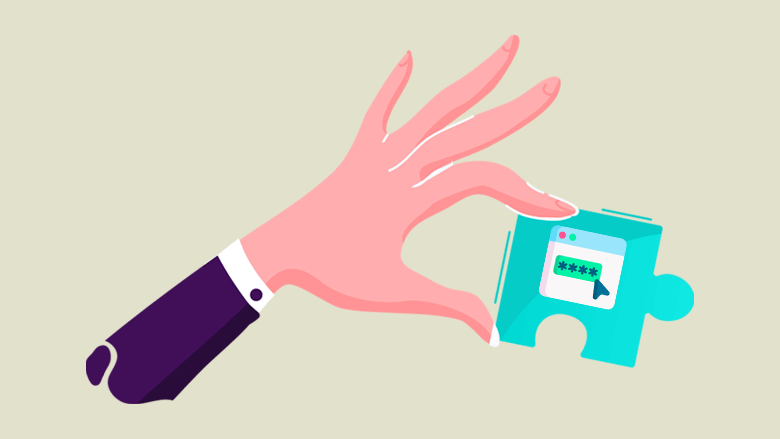
W tym samouczku dowiesz się, jak odblokować dokumenty Word, do których utracono lub zapomniano hasła.
Większość z nas używa Microsoft Word do szkoły i pracy. Ten edytor tekstu jest wygodny, zwłaszcza jeśli tworzysz projekt współpracy z grupą lub zespołem. Dokument Word może być udostępniany i edytowany przez wiele osób. Możesz jednak ustawić ograniczenia w dokumencie Word dotyczące tego, kto może edytować plik, a kto nie. Możesz nawet zablokować lub całkowicie zabezpieczyć dokument, ustawiając hasło, aby uczynić jego zawartość prywatną.
Teraz, jakkolwiek chronione by to nie brzmiało, czasami zabezpieczenia mogą powodować problemy, na przykład jeśli Ty lub Twój współpracownik zapomnieliście hasła do dokumentu Word. Powiedzmy, że musisz uzyskać dostęp do chronionego dokumentu Word, aby go otworzyć i edytować, ale bez hasła sprawy mogą być uciążliwe.
Jeśli napotykasz ten problem, dowiedz się, jak odblokować dokumenty programu Word bez konieczności podawania hasła.
Prostym, ale skutecznym sposobem na odblokowanie chronionego dokumentu Word bez hasła jest użycie Przepustka do słowa . Passper for Word to narzędzie do odblokowywania haseł zaprojektowane, aby pomóc otwierać i edytować ograniczone i zablokowane dokumenty Word. To narzędzie do odblokowywania haseł umożliwi Ci zniesienie ograniczeń i zabezpieczeń bez uszkadzania danych w dokumencie.
Passper for Word może odzyskać zapomniane hasło dokumentu Word, a także jeśli chcesz usunąć, dodać adnotacje, edytować zawartość, skopiować i sformatować ograniczone dokumenty Word. Ma dwie określone funkcje; jedna służy do odblokowywania prywatnego dokumentu, a druga do edycji ograniczonego dokumentu.
Korzystając z wygodnego narzędzia i postępując zgodnie z prostymi krokami, które przedstawię, będziesz w stanie błyskawicznie otworzyć i edytować dokument Word.
Jak odblokować dokument Word do edycji bez znajomości hasła
Oto kroki:
dla dokumentów Word, których edycja jest ograniczona
,
nie do otwierania zablokowanego dokumentu Word
.
Bezpłatne pobieranie
Użyj Passper for Word. To narzędzie do usuwania haseł pomoże Ci szybko odblokować ograniczony dokument Word.
Krok 1: Zainstaluj i otwórz Przepustka do słowa oprogramowanie. Następnie musisz wybrać opcję „Odzyskaj hasła” lub „Usuń ograniczenia”. Ponieważ chcesz edytować tylko ograniczony dokument Word, kliknij „Usuń ograniczenia”.
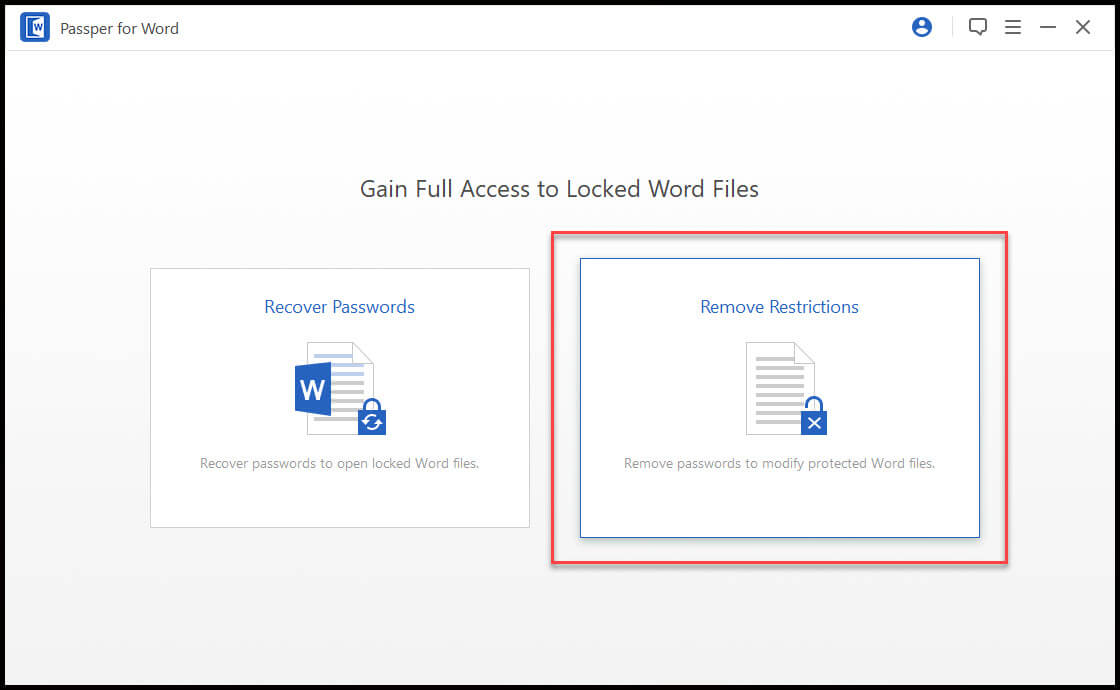
Krok 2: Po wybraniu żądanej opcji, następnym krokiem jest przesłanie ograniczonego dokumentu Word. Aby przesłać ograniczony dokument Word do oprogramowania, kliknij opcję „Wybierz plik”.
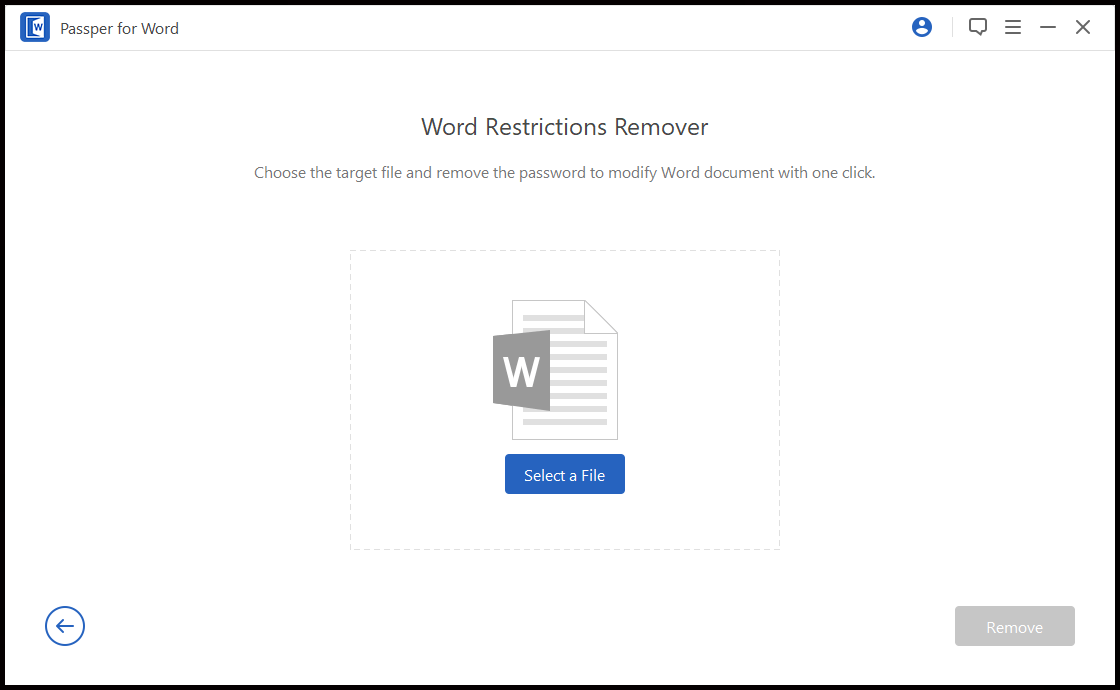
Krok 3: Po przesłaniu dokumentu Word kliknij „Usuń”. To sygnalizuje oprogramowaniu rozpoczęcie procesu usuwania ograniczeń.
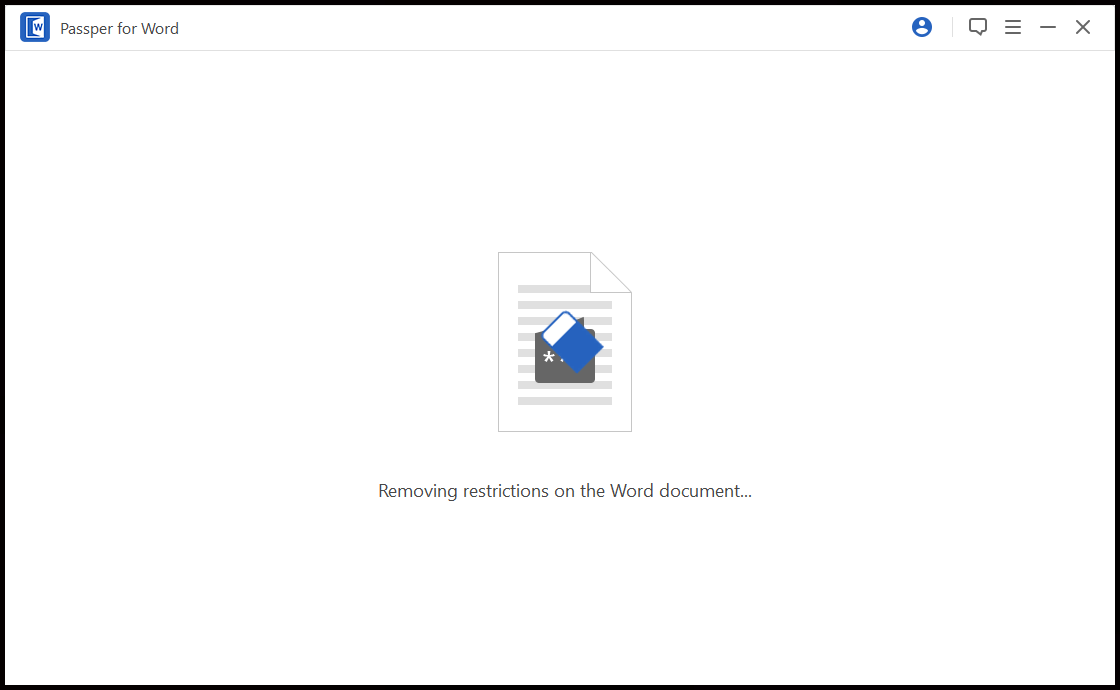
Krok 4: Teraz, w ciągu kilku sekund, dokument Word staje się edytowalny. Kliknij folder Passper for Word na pulpicie, aby sprawdzić nieograniczony dokument Word. Spowoduje to przejście do ścieżki pliku dokumentu Word bez ochrony C:\Użytkownicy\NazwaUżytkownika\Pulpit\Passper dla programu Word .
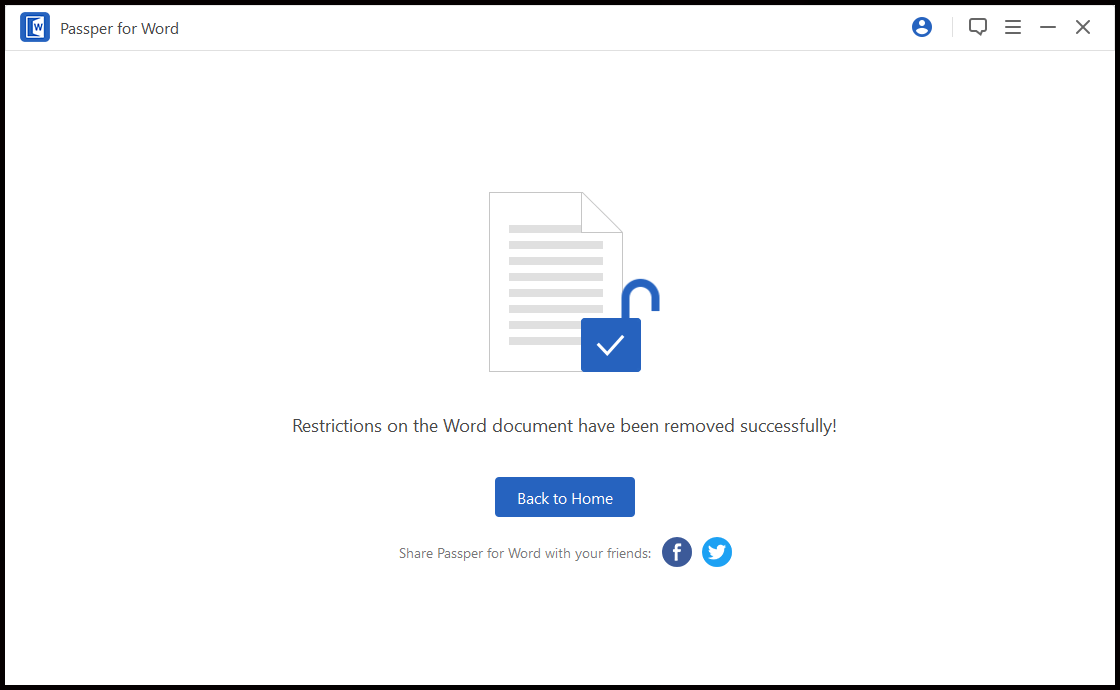
Jak odblokować dokument Word zablokowany hasłem
Używać Przepustka do słowa aby otworzyć zablokowany dokument Word.
Krok 1: Uruchom oprogramowanie. Tym razem musisz wybrać opcję „Odzyskaj hasła”.

Krok 2: Kliknij „Wybierz plik”, aby przesłać zablokowany dokument do oprogramowania.

Krok 3: Następnie, po zaznaczeniu opcji wybierz plik, wybierz jeden z 4 trybów ataku, który ma zostać użyty podczas odzyskiwania hasła. Każdy z trybów jest przydatny w zależności od złożoności zaszyfrowanego hasła w dokumencie Word.
Te 4 tryby ataku składają się z:
- Atak kombinowany – W tym trybie litery, cyfry i symbole są łączone na podstawie podanych informacji i długości hasła.
- Atak słownikowy – W tym trybie wpisujemy listę haseł lub korzystamy ze wbudowanego słownika oprogramowania.
- Atak maskowy – W tym trybie wyszukiwane jest prawidłowe hasło na podstawie podanych informacji.
- Atak siłowy – Ten tryb wykorzystuje podejście brute do odzyskiwania zapomnianego hasła. Tryb brute force połączy wszystkie znaki, aż do odblokowania dokumentu. Jednak długość hasła może wydłużyć czas odzyskiwania.
Krok 4: Po wybraniu trybu ataku kliknij „Odzyskaj”, a Passper for Word rozpocznie odzyskiwanie hasła.

Poczekaj kilka minut, a hasło powinno pojawić się na ekranie. Jeśli odzyskiwanie nie powiedzie się, możesz wrócić i spróbować innej opcji trybu ataku.
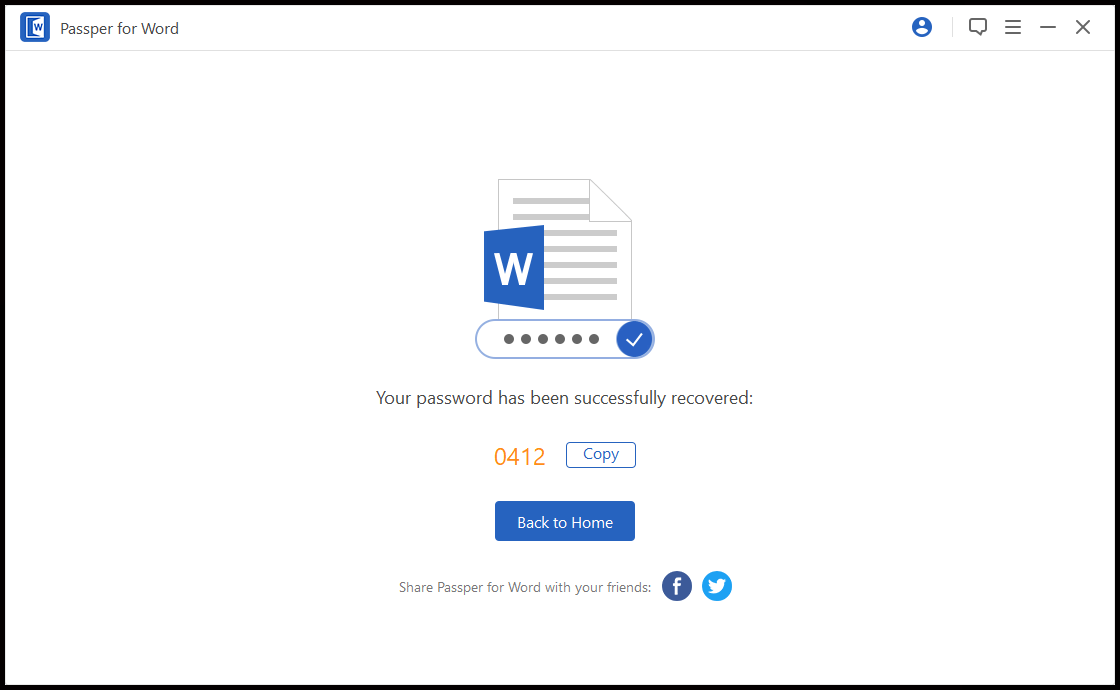
Tylko wskazówka, kiedykolwiek szyfrujesz hasło w dokumencie Word, upewnij się, że nie łączysz skomplikowanych haseł ani nie robisz ich zbyt długich. W przeciwnym razie możesz czekać dni lub nawet wieczność, zanim odzyskasz hasło.
Jak zatrzymać ochronę hasłem dokumentu Word
Teraz, gdy masz hasło, nie będziesz miał żadnych problemów z otwarciem pliku. Ale jeśli chcesz usunąć hasło incense i nie chcesz mieć tych samych kłopotów, to poniższe kroki mogą ci pomóc.
Krok 1: Otwórz dokument Microsoft Word, kliknij „Plik”, przejdź do „Informacji” i wybierz „Chroń dokument”.
Krok 2: W menu „Chroń dokument” wybierz opcję „Szyfruj hasłem”, aby usunąć hasło.

Krok 3. Usuń zaszyfrowane hasło, a następnie kliknij „OK”. Spowoduje to usunięcie zaszyfrowanego hasła z dokumentu Word, czyniąc go niezabezpieczonym plikiem.
Mam nadzieję, że mój poradnik pomoże Ci w kłopotach z otwieraniem i edytowaniem zablokowanego dokumentu Word. Ale jeśli kiedykolwiek będziesz miał problem z otwarciem chronionego lub ograniczonego dokumentu, zwłaszcza jeśli zapomniałeś hasła, wiesz, że to Twoje narzędzie, Przepustka do słowa .



